L’erreur Outlook 0x8004102a est une erreur courante rencontrée par les utilisateurs lors de l’envoi et de la réception d’e-mails via Outlook. La plupart des utilisateurs peuvent facilement résoudre ce problème en modifiant leurs informations d’identification. Si vous vous demandez comment corriger cette erreur, vous êtes au bon article, ici vous connaîtrez les étapes de dépannage à suivre pour résoudre l’erreur d’envoi et de réception d’Outlook.
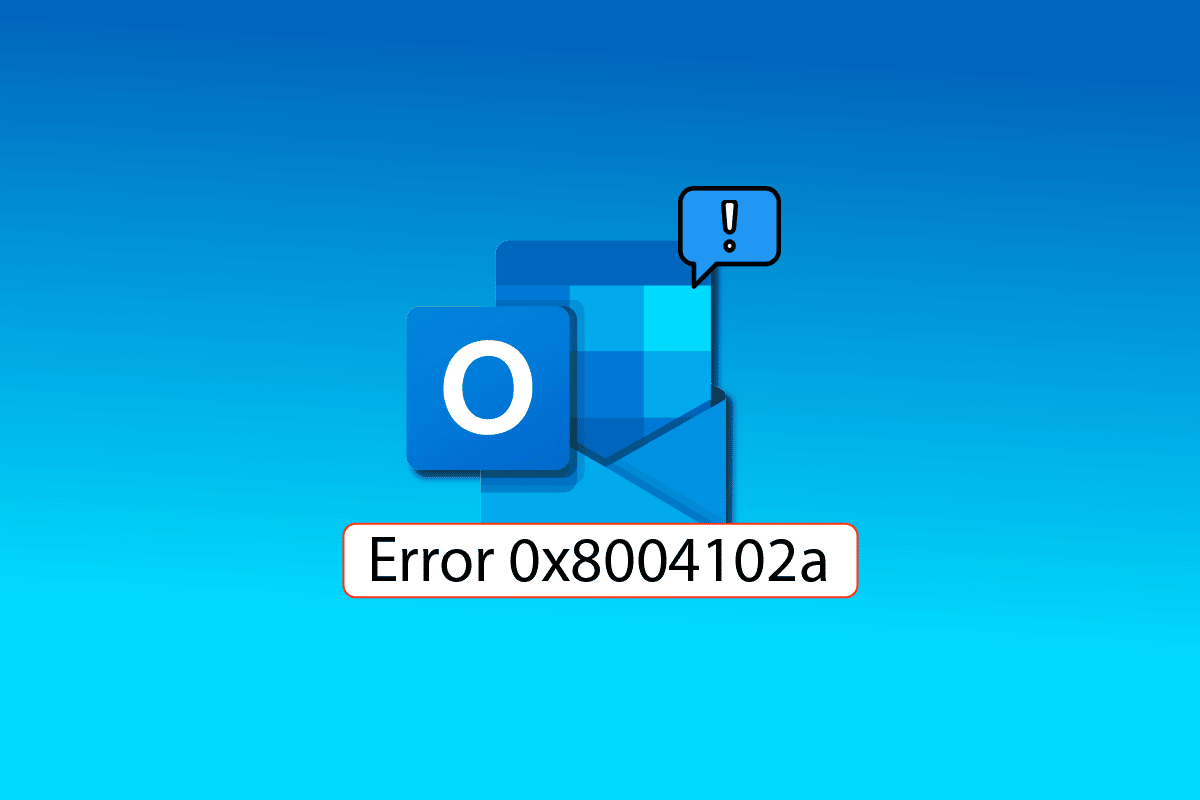
Table des matières
Comment réparer l’erreur Outlook 0x8004102a dans Windows 10
Certaines des raisons de Perspectives erreur 0x8004102a sont mentionnés ci-dessous.
- Cette erreur peut se produire en raison de modifications des informations d’identification du compte
- Paramètres d’envoi/réception incorrects dans Outlook
- Divers compléments Outlook
- Mode Exchange mis en cache désactivé
- L’erreur Outlook peut également être causée par le contrôle de vérification de la certification
- Les fichiers .pst et .ost corrompus sont l’une des principales raisons de cette erreur Outlook
- Programme Outlook corrompu ou programme Outlook obsolète
Une cause très courante de l’erreur Outlook 0x8004102a est des informations d’identification Outlook incorrectes. Vous pouvez facilement corriger cette erreur en vérifiant les paramètres de compte qui pourraient avoir été modifiés. Généralement, cette erreur peut être résolue en corrigeant les informations d’identification.
Le guide suivant vous donnera des méthodes pour résoudre l’erreur d’envoi et de réception d’Outlook.
Méthode 1 : Utiliser les paramètres d’envoi/réception
L’erreur 0x8004102a interfère avec les paramètres d’envoi et de réception de votre compte Outlook ; cela entraînera des problèmes d’envoi et de réception de courrier. Vous pouvez essayer de résoudre le problème d’envoi/réception d’Outlook qui ne fonctionne pas en vérifiant les paramètres d’envoi/réception.
1. Appuyez sur la touche Windows, tapez Outlook, puis cliquez sur Ouvrir.
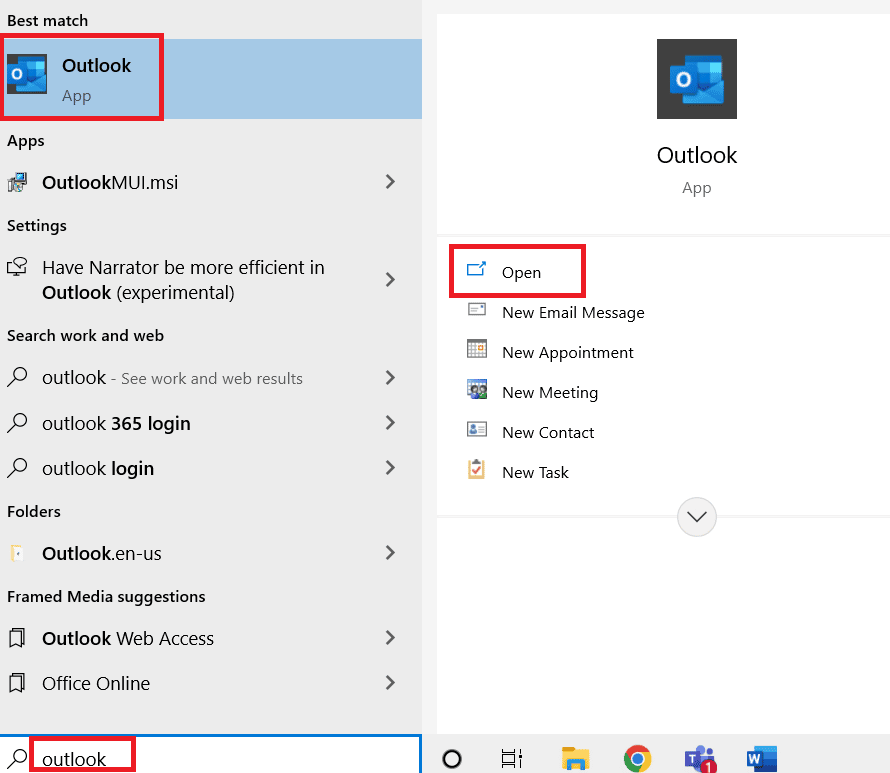
2. Localisez et cliquez sur le bouton déroulant Envoyer/Recevoir.
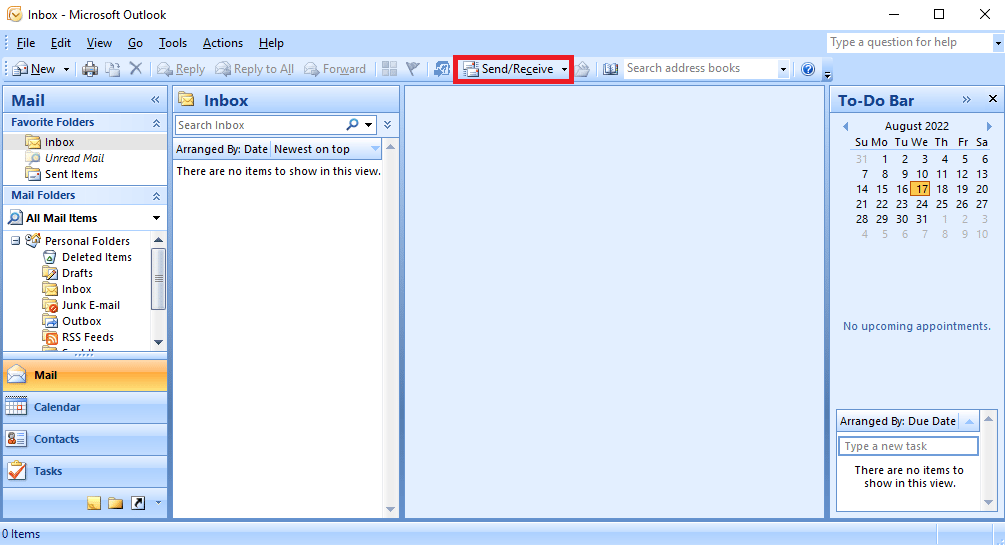
3. Cliquez sur Envoyer/Recevoir tout.
Remarque : Vous pouvez également utiliser la touche F9 pour utiliser l’option Envoyer/Recevoir.
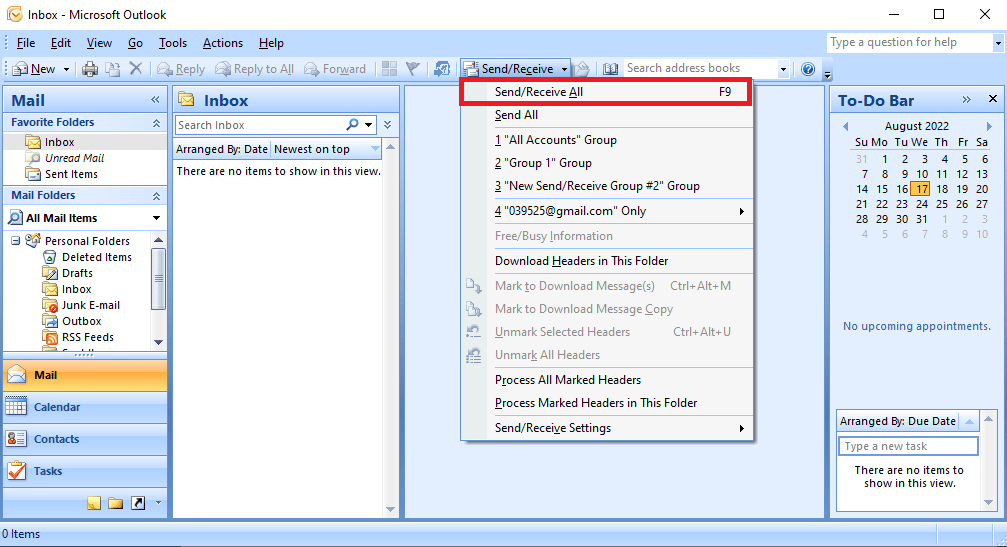
4. Attendez que la synchronisation soit terminée.
Cette méthode corrigera très probablement l’erreur d’envoi de réception d’Outlook, sinon, passez à la méthode suivante.
Méthode 2 : synchroniser manuellement les dossiers
Pour résoudre l’erreur Outlook 0x8004102a, essayez de synchroniser manuellement le dossier. Suivez les étapes ci-dessous.
1. Ouvrez l’application Outlook comme indiqué dans la méthode 1.
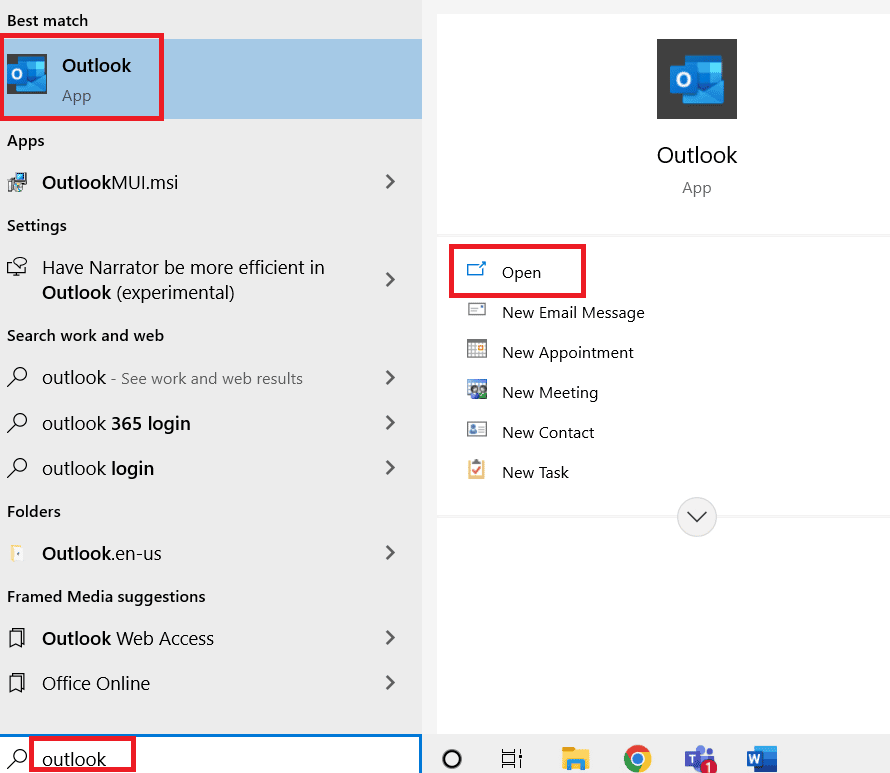
2. Localisez et cliquez sur le bouton déroulant Envoyer/Recevoir.
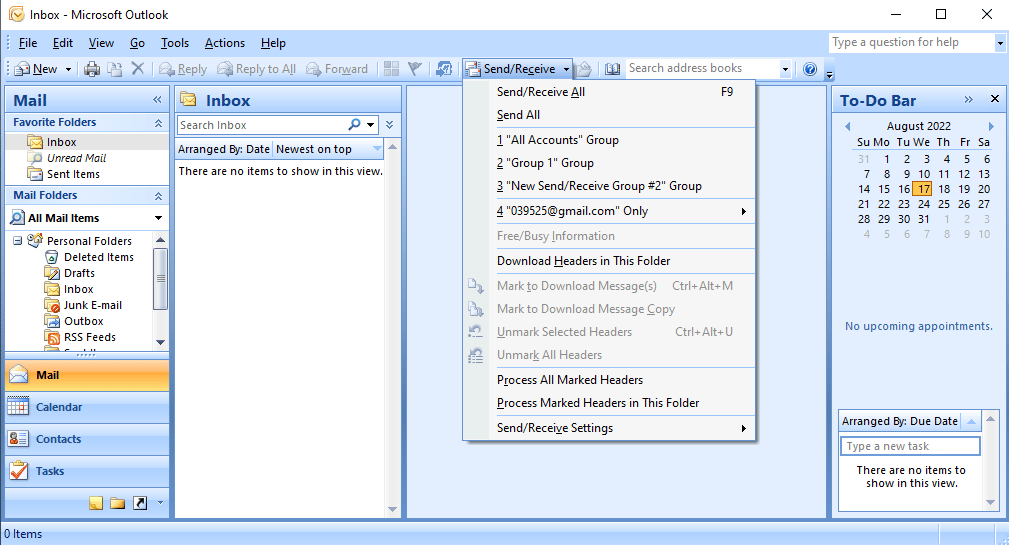
3. Accédez à Paramètres d’envoi/réception et cliquez sur Définir les groupes d’envoi/réception….
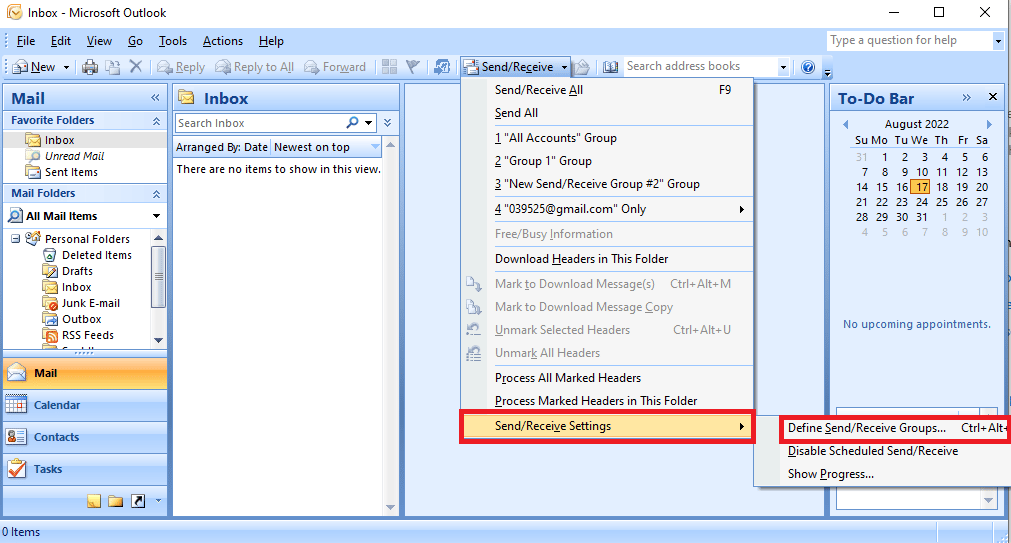
4. Dans la boîte de dialogue Envoyer/Recevoir le groupe, cliquez sur le bouton Nouveau.
Remarque : Vous pouvez également appuyer simultanément sur les touches Ctrl + Alt + S pour ouvrir la boîte de dialogue Envoyer/Recevoir des groupes.
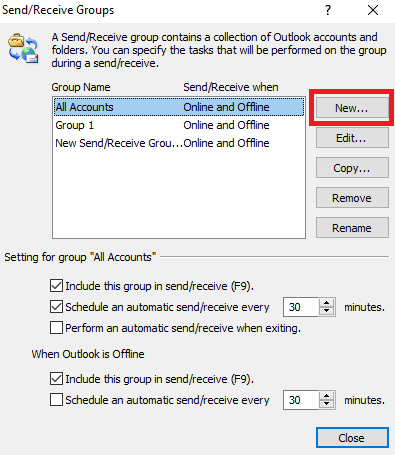
5. Saisissez le nom souhaité pour le nouveau groupe et cliquez sur OK.

6. Cochez la case avant Inclure les comptes sélectionnés dans ce groupe.
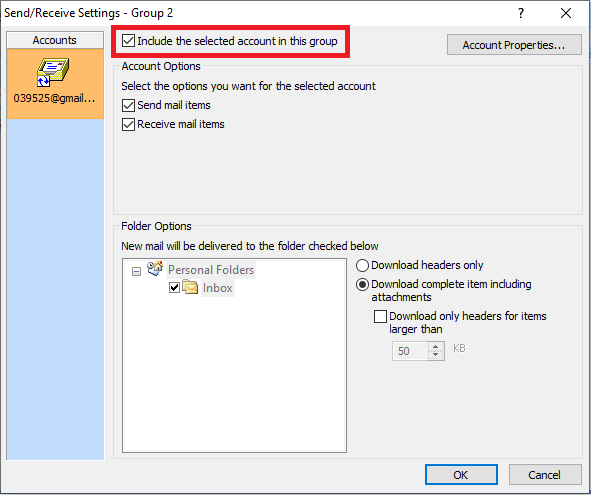
7. Dans les options de compte, assurez-vous de cocher les cases avant d’envoyer des e-mails et de recevoir des e-mails.
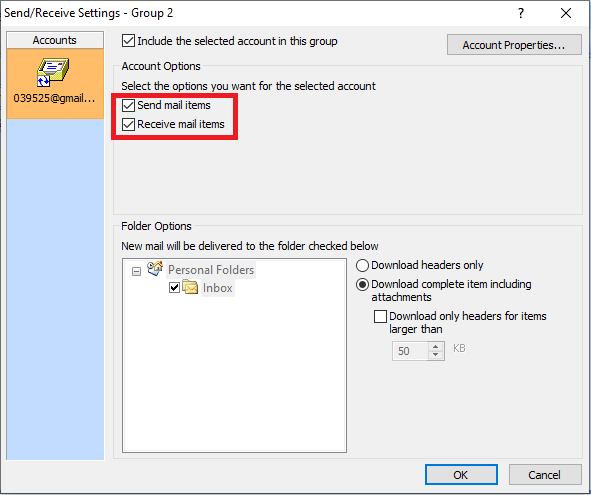
8. Sous l’option Dossier, sélectionnez le dossier que vous souhaitez inclure dans l’option Envoyer/Recevoir.

9. Cliquez sur OK pour confirmer les modifications.
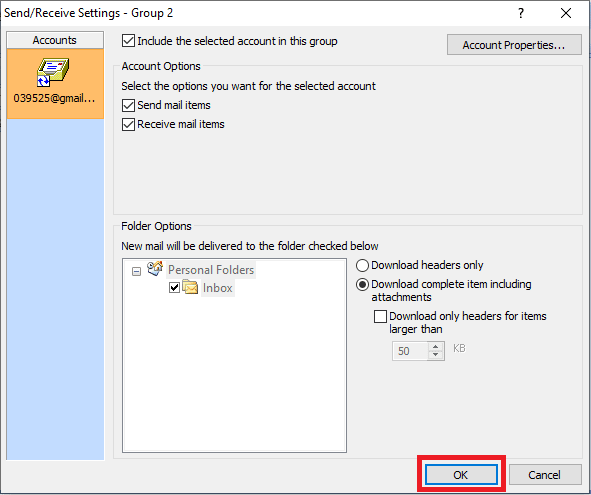
10. Cliquez sur Fermer pour quitter la boîte de dialogue Envoyer/Recevoir des groupes.
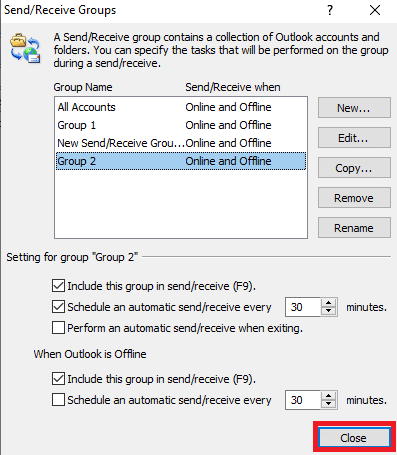
Méthode 3 : exécuter Microsoft Outlook sans compléments
Souvent, les erreurs d’envoi de réception d’Outlook ne fonctionnent pas sont causées par les compléments dans Outlook; vous pouvez éviter cette erreur en exécutant Microsoft Outlook en mode sans échec.
1. Appuyez simultanément sur les touches Fenêtre + R pour ouvrir la boîte de dialogue Exécuter.
2. Tapez Outlook.exe /safe et appuyez sur la touche Entrée pour lancer Outlook en mode sans échec.
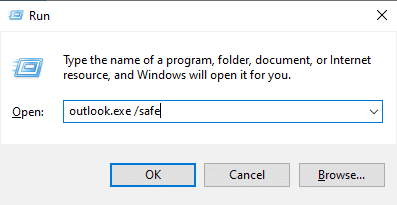
Méthode 4 : activer l’utilisation du mode Exchange mis en cache
Vous pouvez essayer de corriger l’erreur d’envoi de réception d’Outlook en utilisant la fonction de mode d’échange mis en cache.
1. Lancez l’application Outlook.
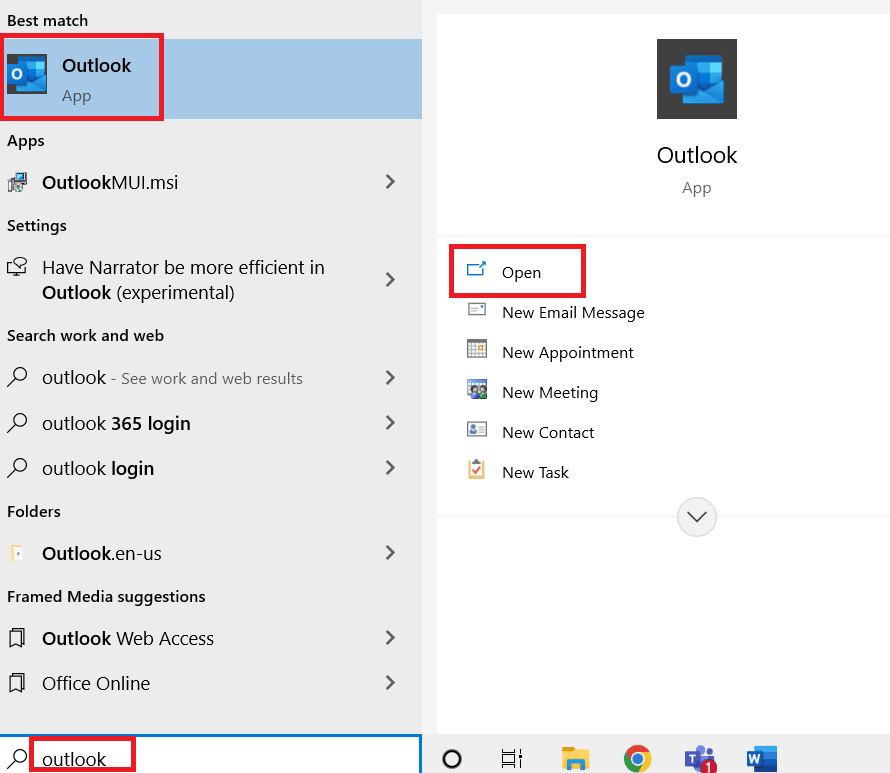
2. Dans les options du menu Outlook, cliquez sur Fichier.
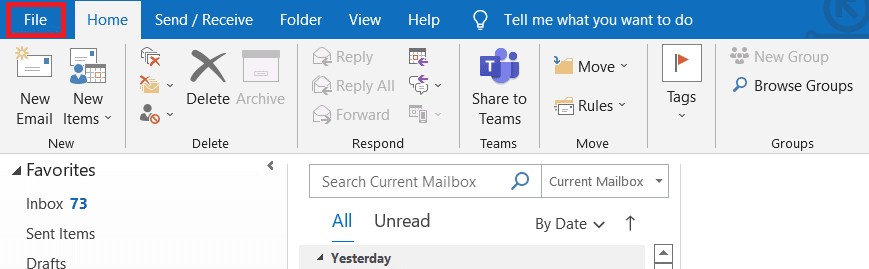
3. Accédez à l’onglet Infos et cliquez sur le menu déroulant Paramètres du compte.
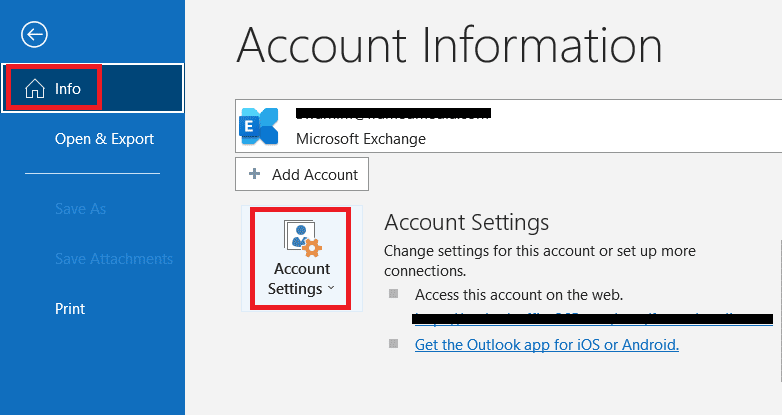
4. Cliquez sur Nom du compte et paramètres de synchronisation.
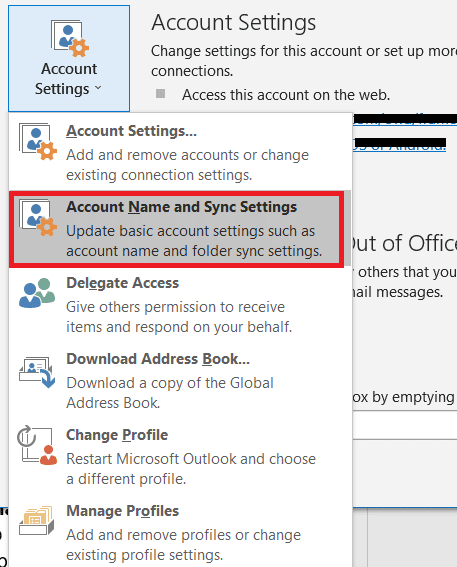
5. Dans la fenêtre Paramètres du compte Exchange, cliquez sur Plus de paramètres.
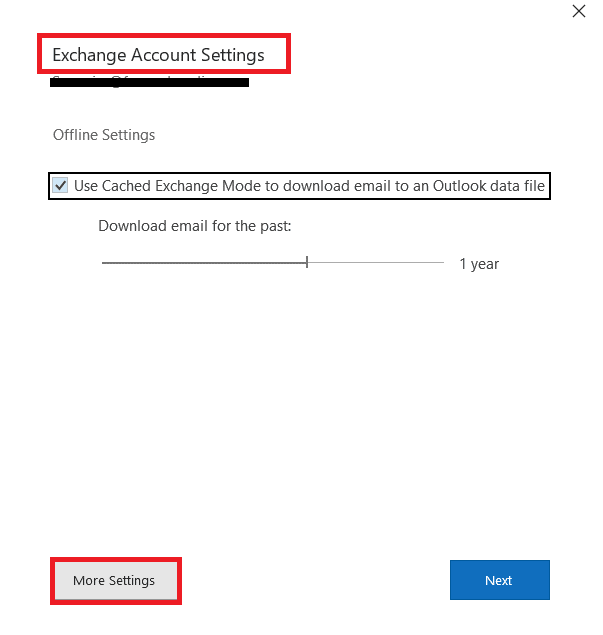
6. Accédez à l’onglet Avancé. Cochez la case avant d’utiliser le mode Exchange mis en cache.
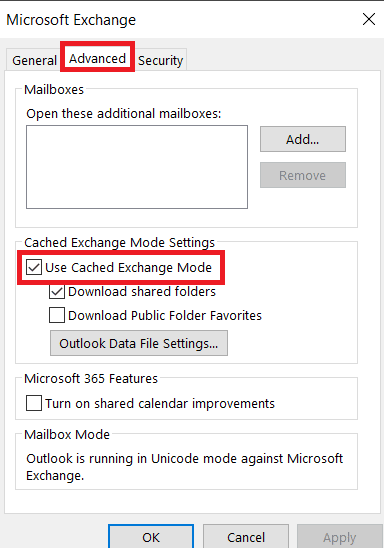
7. Cliquez sur Appliquer puis sur OK.
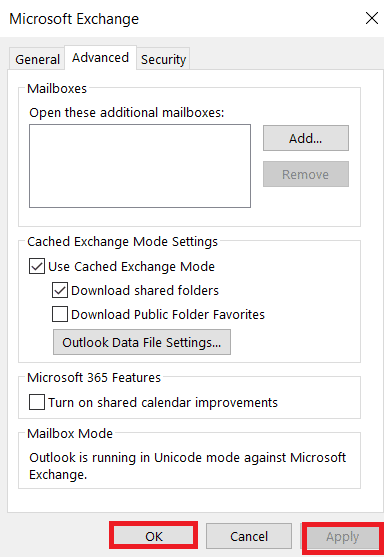
8. Enfin, relancez l’application Microsoft Outlook.
Méthode 5 : rajouter un compte Outlook
Souvent, l’erreur Outlook 0x8004102a est causée par des problèmes de compte, vous pouvez corriger cette erreur en supprimant simplement votre compte d’Outlook, puis en le rajoutant.
1. Ouvrez Microsoft Outlook.
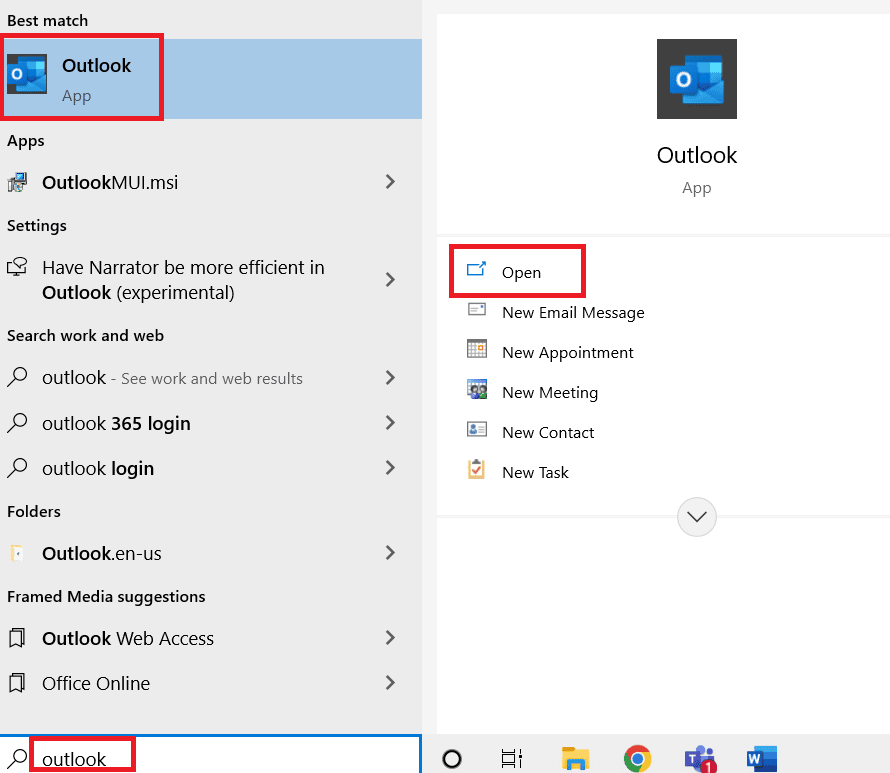
2. Accédez à Outils.
3. Cliquez sur Paramètres du compte.
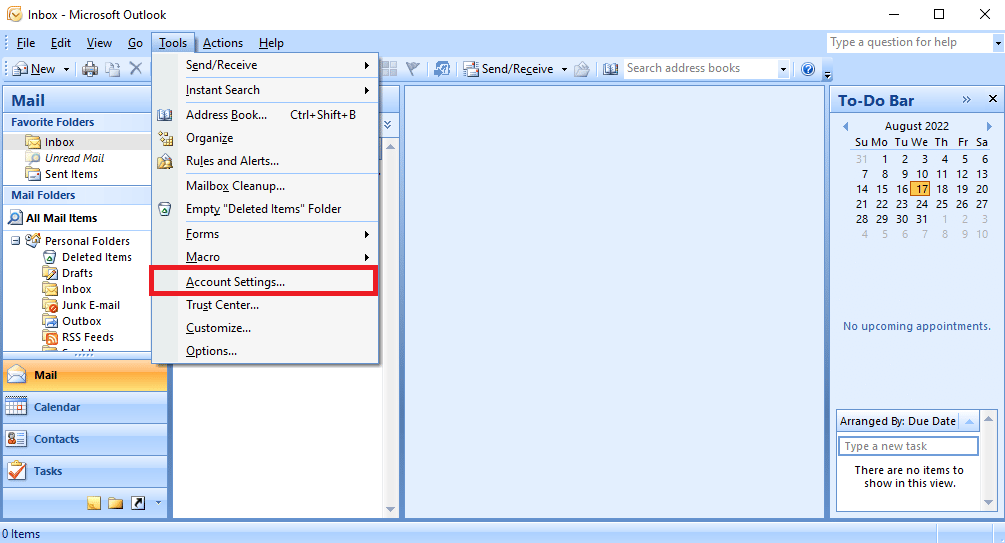
4. Cliquez sur le bouton Supprimer.
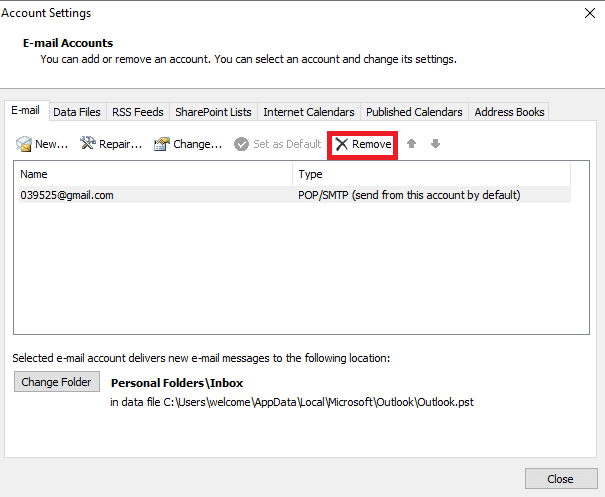
5. Confirmez la suppression du compte en cliquant sur Oui.
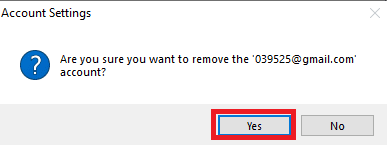
6. Cliquez sur Nouveau pour ajouter à nouveau le compte.
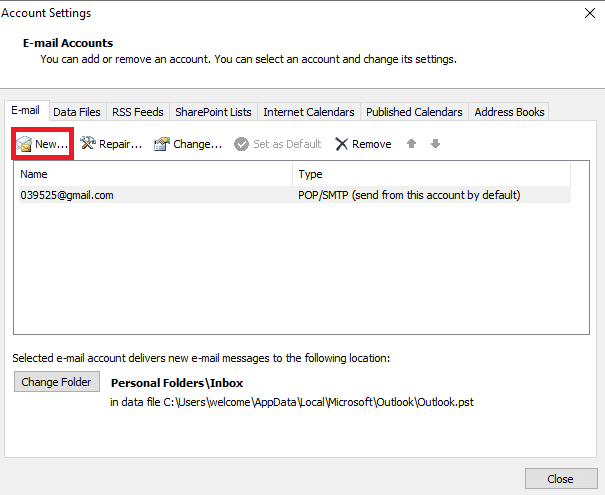
Vérifiez si l’erreur Outlook 0x8004102a persiste ou non.
Méthode 6 : Ajouter un compte au nouveau profil
L’erreur d’envoi de réception d’Outlook ne fonctionne pas peut être corrigée en ajoutant votre compte Outlook à un nouveau profil à l’aide du Panneau de configuration.
1. Appuyez sur la touche Windows, tapez Panneau de configuration et cliquez sur Ouvrir.
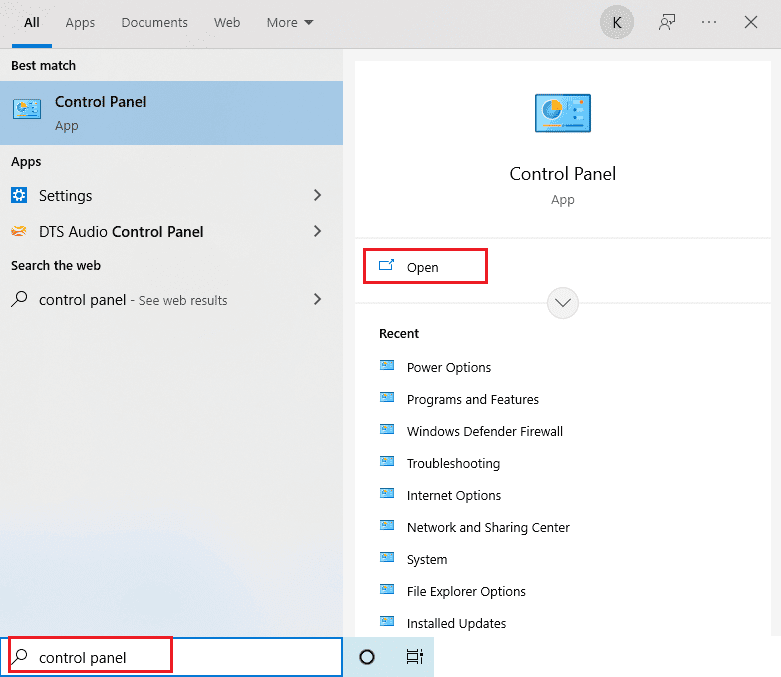
2. Définissez Afficher par > Grandes icônes, puis cliquez sur Paramètres de messagerie.
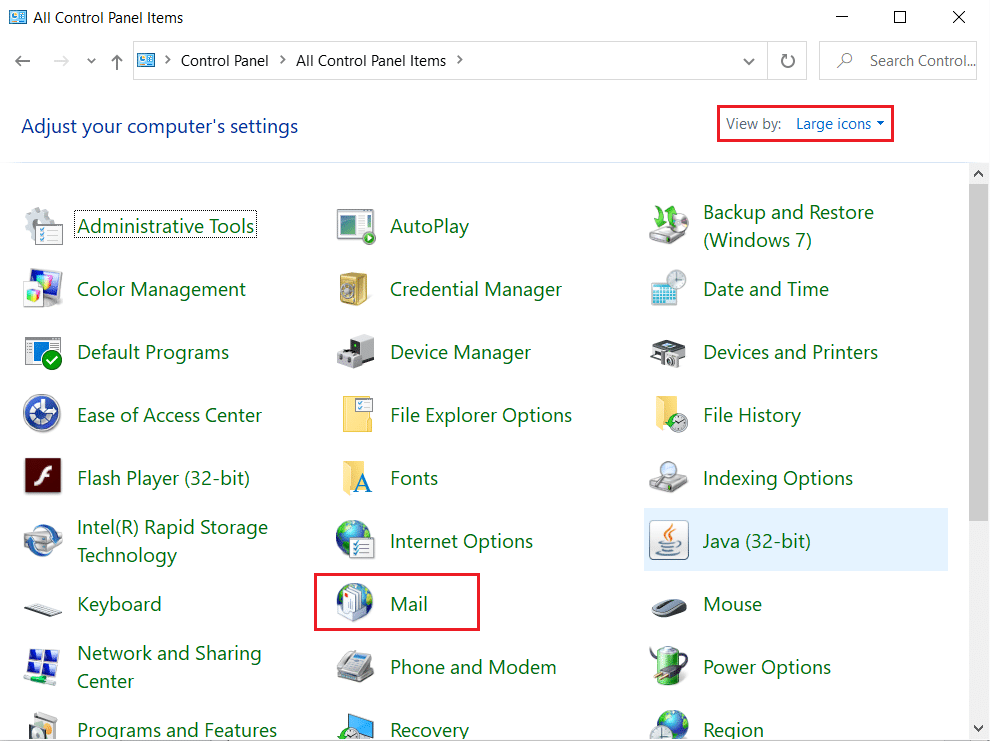
3. Dans l’onglet Profils, cliquez sur Afficher les profils.
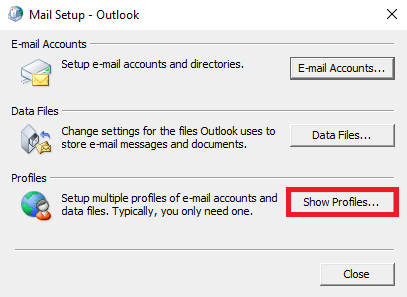
4. Cliquez sur le bouton Ajouter.
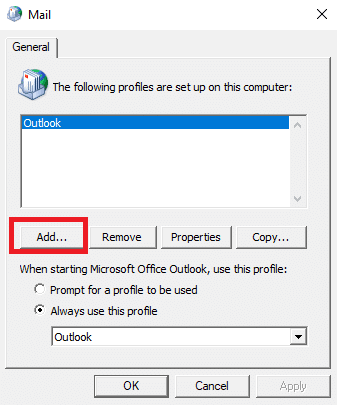
5. Donnez un nom à votre nouveau profil et cliquez sur OK.

6. Cliquez sur le nouveau profil, sélectionnez l’option Toujours utiliser ce profil.
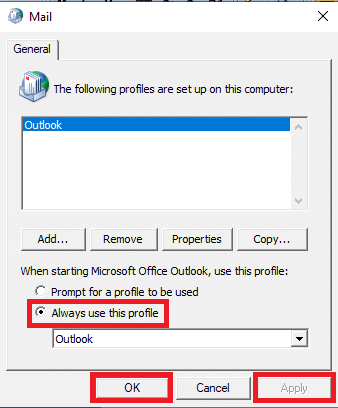
7. Cliquez sur Appliquer > OK pour enregistrer les modifications.
Enfin, ouvrez Outlook et ajoutez le nouveau profil.
Méthode 7 : désactiver la vérification de certificat
De nombreux utilisateurs ont pu résoudre le problème en désactivant la vérification du certificat du serveur et de l’éditeur.
1. Appuyez simultanément sur les touches Windows + R pour lancer la boîte de dialogue Exécuter.
2. Tapez control /name Microsoft.InternetOptions et appuyez sur la touche Entrée pour ouvrir les propriétés Internet.
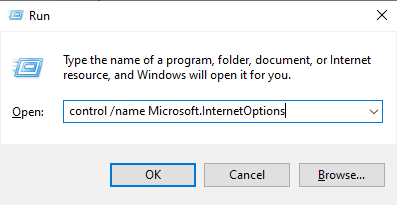
3. Ici, accédez à l’onglet Avancé.
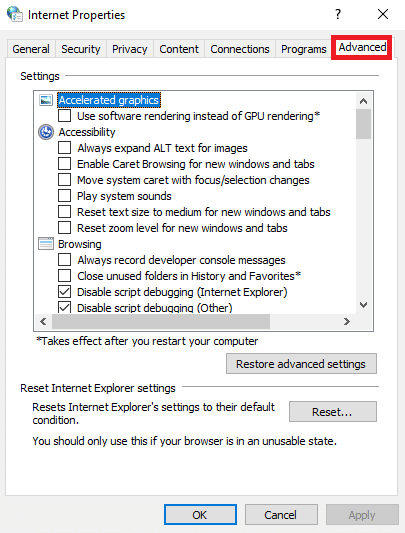
4. Faites défiler les paramètres et localisez Sécurité.
5. Localisez et décochez les cases Vérifier la révocation du certificat de l’éditeur et Vérifier la révocation du certificat du serveur.
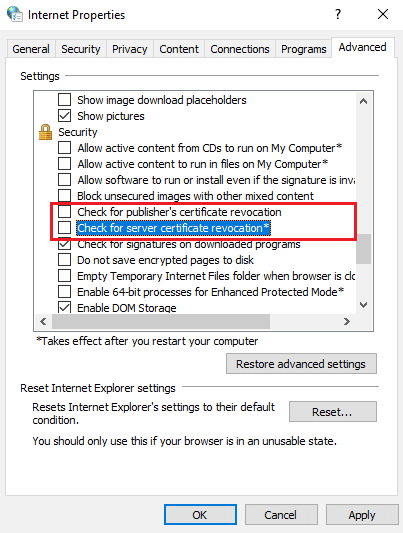
6. Ensuite, cliquez sur Appliquer > OK pour enregistrer les modifications.
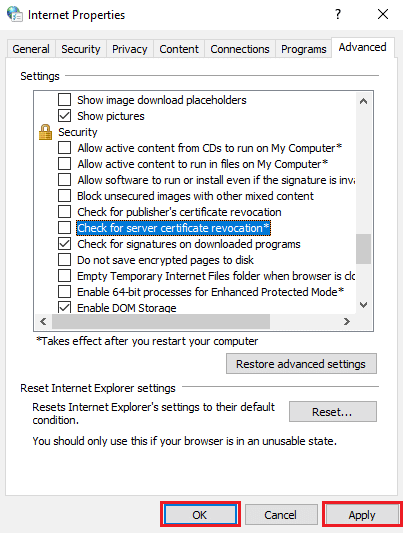
Méthode 8 : Réparer les fichiers .pst et .ost
Les fichiers .pst et .ost stockent respectivement les données des comptes POP3 et IMAP ; si l’un de ces fichiers est corrompu d’une manière ou d’une autre, vous pouvez trouver l’erreur Outlook 0x8004102a. Vous pouvez corriger cette erreur en réparant ces fichiers.
1. Lancez l’application Microsoft Outlook.
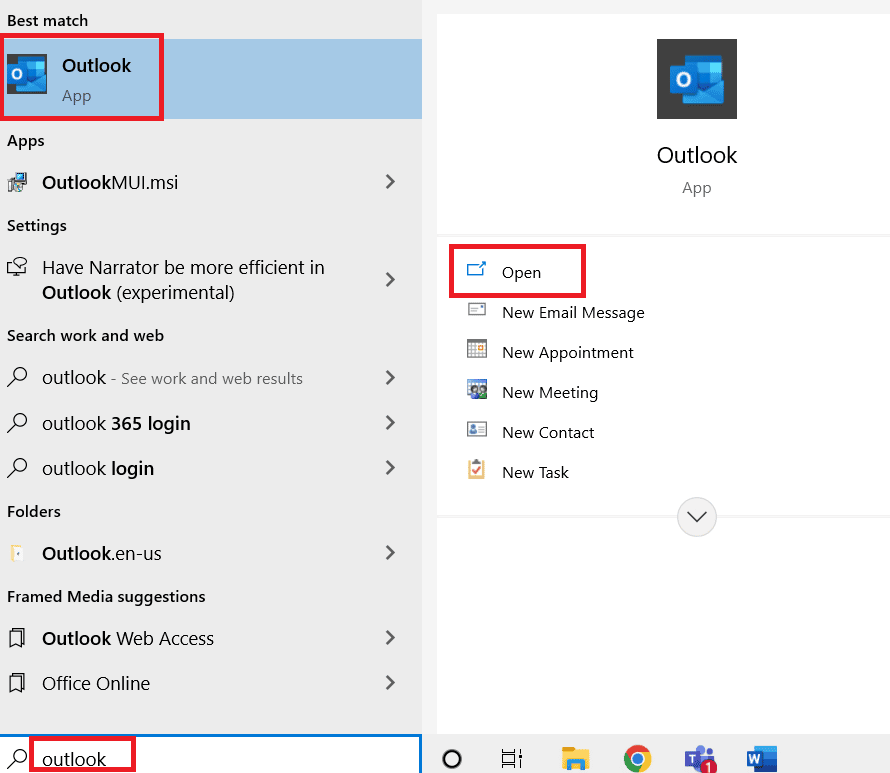
2. Accédez à Outils.
3. Cliquez sur Paramètres du compte.
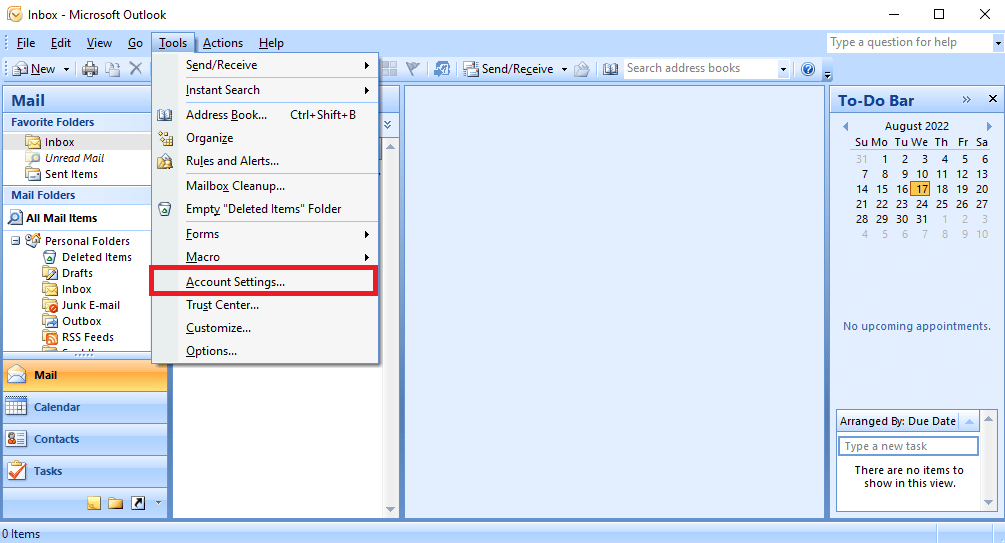
4. Accédez à l’onglet Fichiers de données.
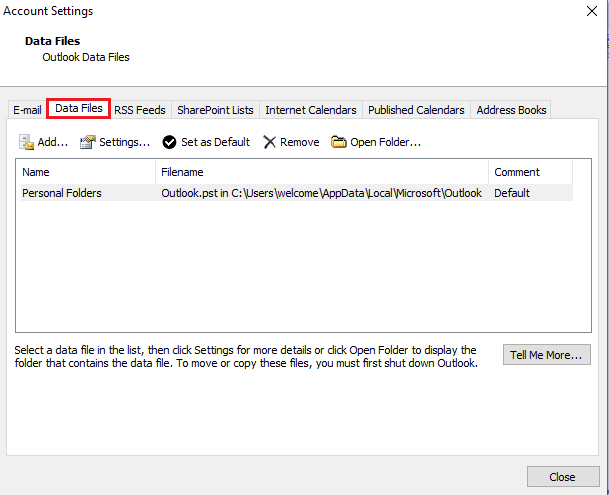
5. Copiez l’emplacement du fichier du dossier personnel.
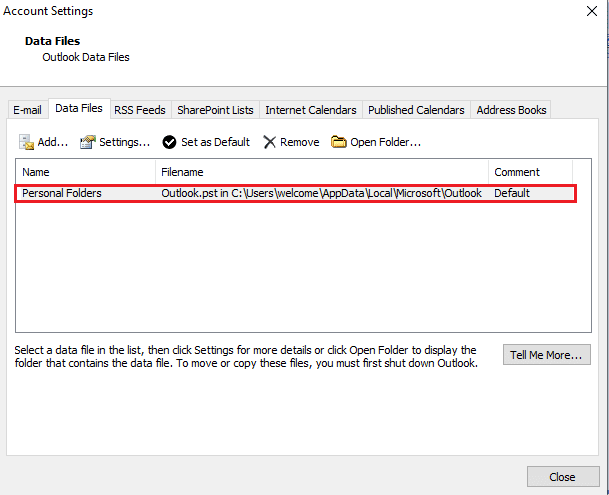
6. Fermez MS Outlook.
7. Pour MS Outlook 2007, accédez au chemin d’accès suivant.
C:Program Files (x86)Microsoft OfficeOffice12
8. Localisez et ouvrez le fichier SCANPST.exe.
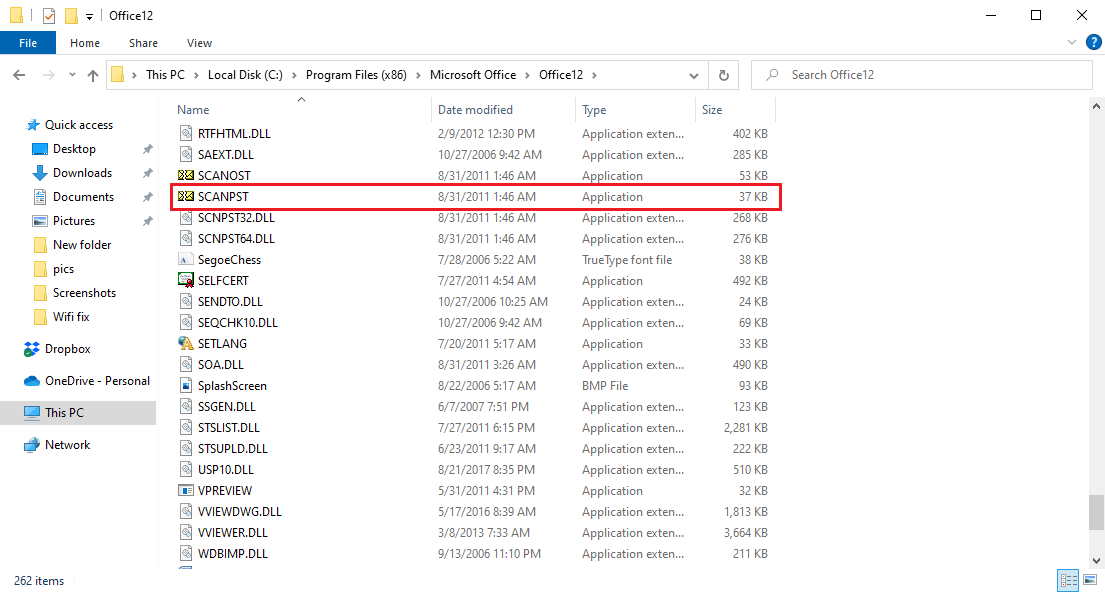
9. Cliquez sur le bouton Parcourir pour saisir le nom du fichier que vous souhaitez analyser.
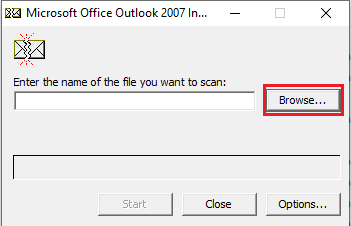
10. Localisez le fichier en collant l’emplacement noté à l’étape 5.
11. Cliquez sur Démarrer pour exécuter l’analyse.
12. Si SCANPST.exe détecte une erreur, cliquez sur Réparer pour démarrer le correctif.
13. Attendez que la réparation soit terminée et ouvrez Outlook.
Cette méthode est une méthode efficace pour corriger l’erreur d’envoi de réception d’Outlook, si le problème d’envoi de réception d’Outlook ne fonctionne pas pour vous, essayez la méthode suivante.
Méthode 9 : Réparer l’application Outlook
Si la méthode précédente ne fonctionne pas et que vous continuez à recevoir l’erreur, vous pouvez essayer de réparer l’application Outlook.
1. Lancez la boîte de dialogue Exécuter.
2. Ici, tapez appwiz.cpl et appuyez sur la touche Entrée pour ouvrir Programmes et fonctionnalités.
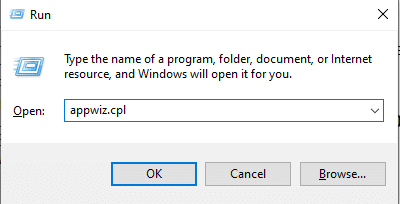
3. Localisez et cliquez avec le bouton droit sur Microsoft Office Entreprise 2007 et cliquez sur Modifier.
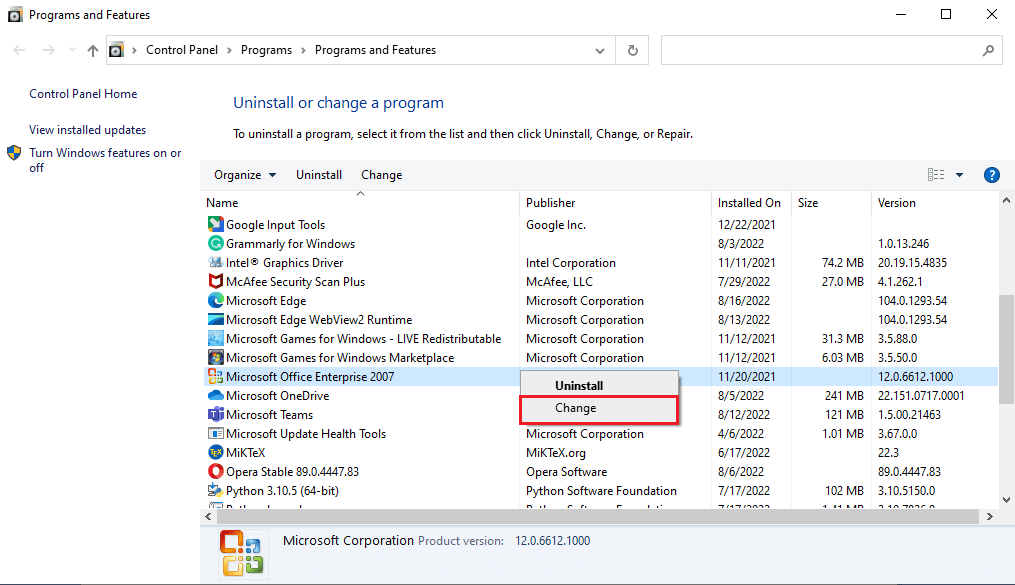
4. Sélectionnez Réparer et continuer.
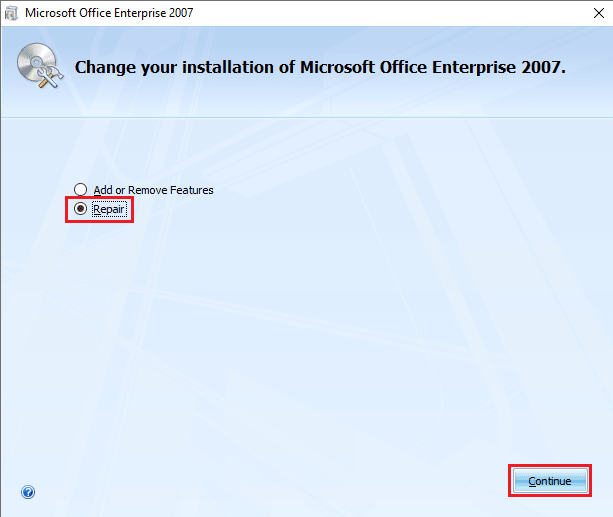
5. Attendez que la réparation soit terminée et ouvrez Outlook.
Méthode 10 : Mettre à jour l’application Outlook
L’erreur Outlook error 0x8004102a peut être corrigée en mettant à jour l’application Outlook. Suivez les étapes ci-dessous pour mettre à jour votre Outlook.
1. Ouvrez l’application Outlook à partir de la barre de recherche Windows.

2. Cliquez sur Fichier dans les options du menu supérieur.
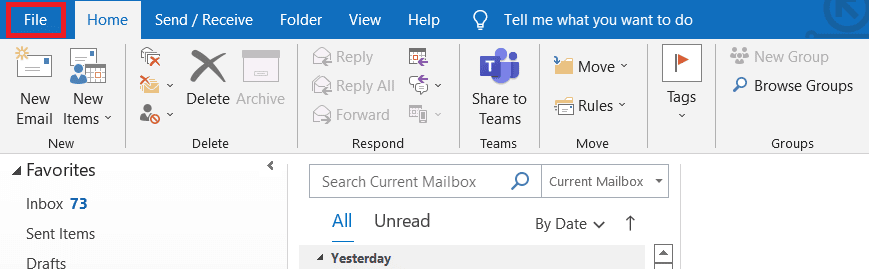
3. Sélectionnez le compte Office dans le menu de gauche.
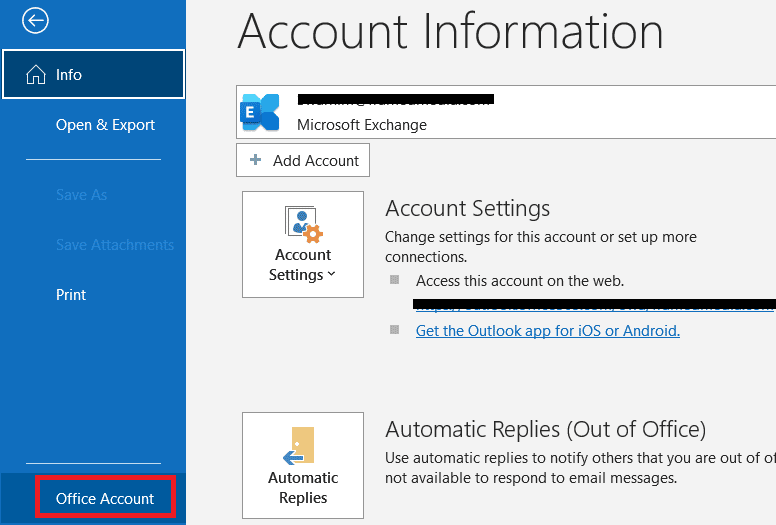
4. Cliquez sur Options de mise à jour.
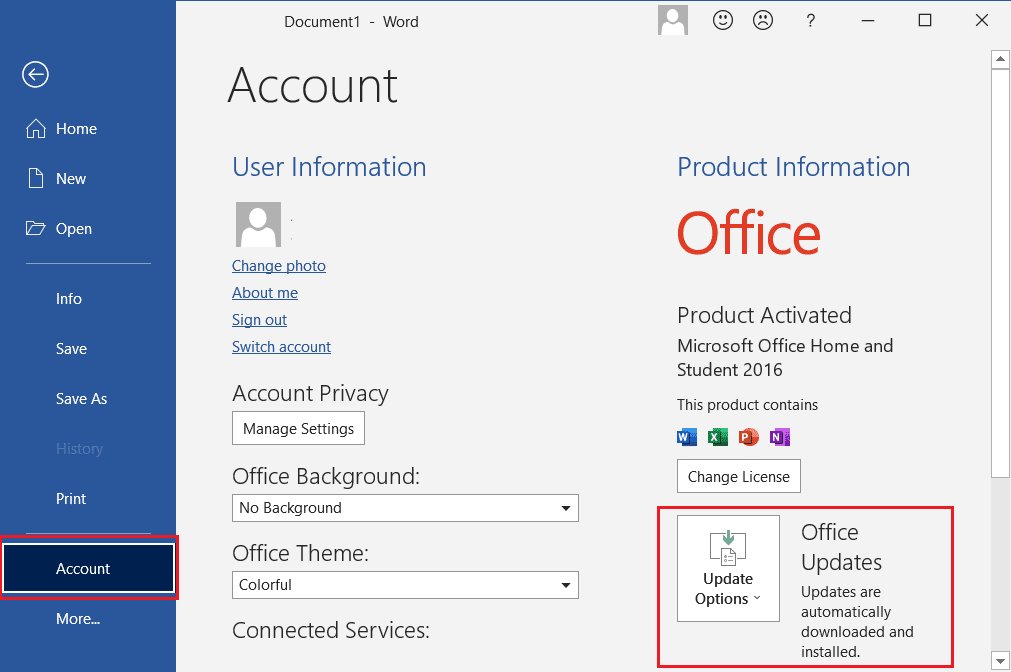
5. Dans le menu déroulant, choisissez Mettre à jour maintenant.
6. Attendez que les mises à jour aient fini d’installer le système.
Méthode 11 : créer un nouveau profil utilisateur Windows
Si aucune des méthodes mentionnées ci-dessus ne fonctionne, vous pouvez essayer de corriger l’erreur Outlook 0x8004102a en créant un nouveau profil utilisateur Windows.
1. Appuyez simultanément sur les touches Windows + I pour ouvrir les paramètres.
2. Cliquez sur Paramètres des comptes.
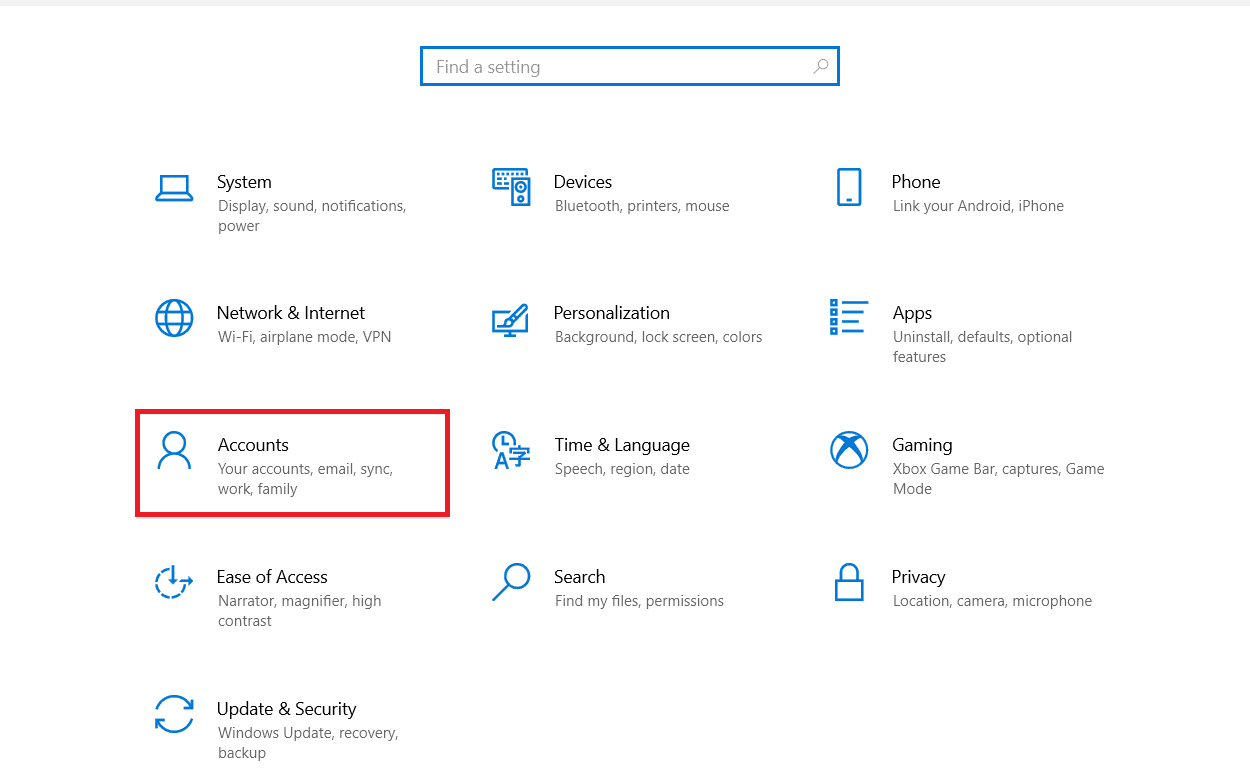
3. Dans le menu de gauche, cliquez sur Famille et autres utilisateurs.
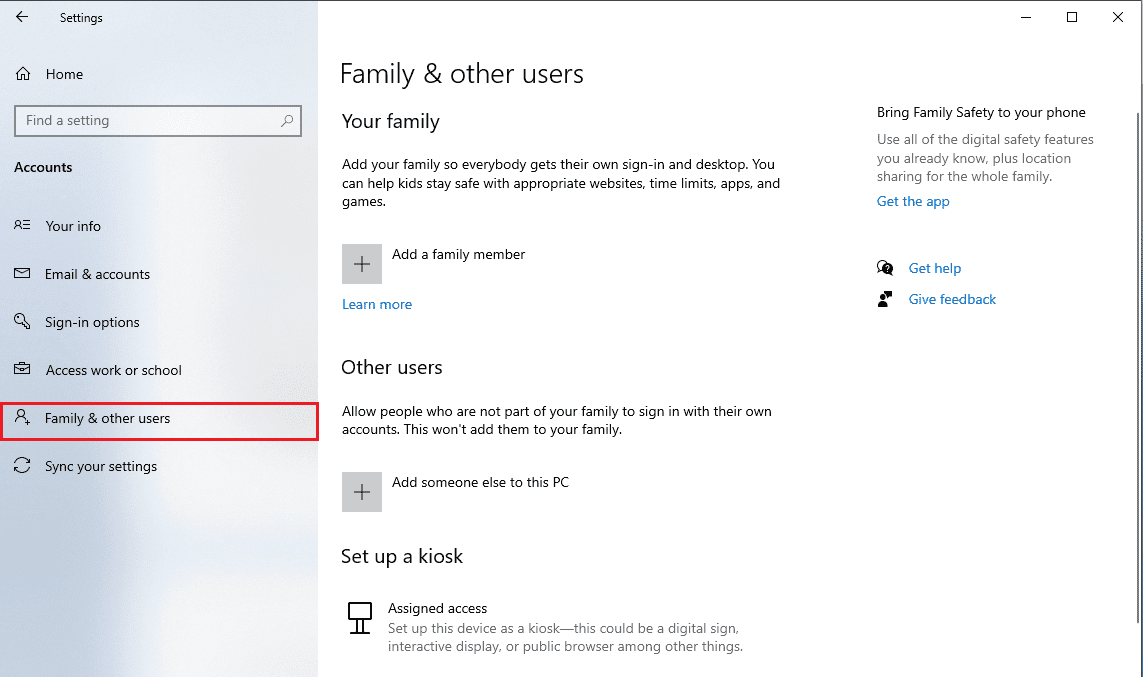
4. Localisez les options Autres personnes et cliquez sur Ajouter quelqu’un d’autre à ce PC.
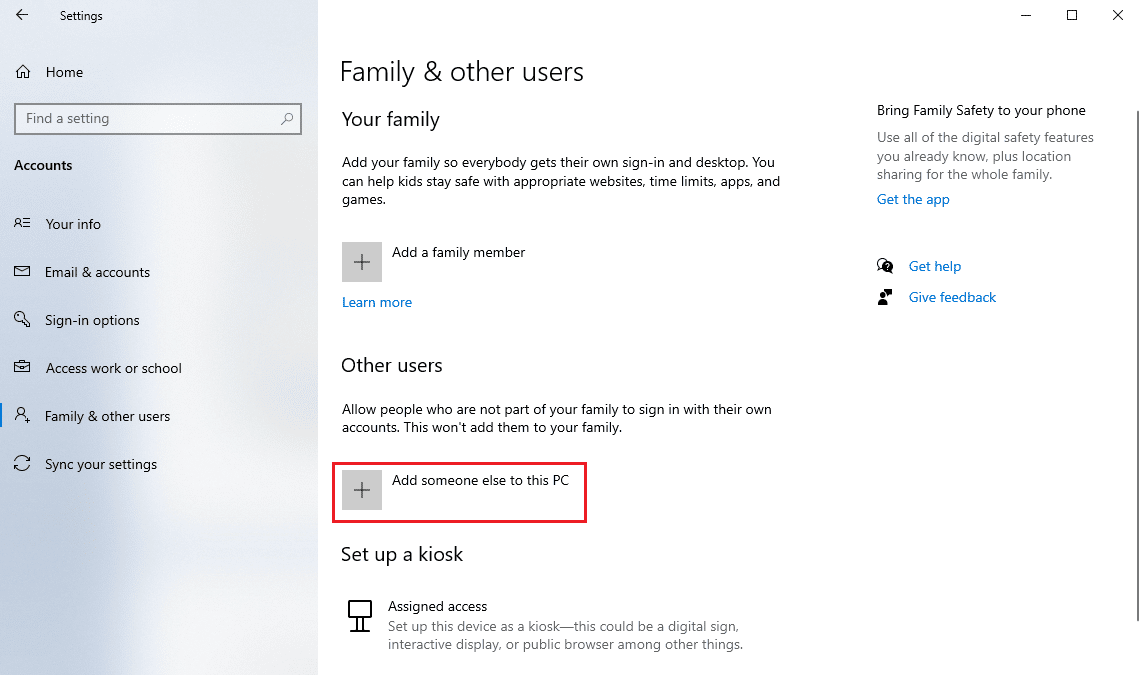
5. Entrez les informations d’identification dans Créer un compte pour ce PC et cliquez sur Suivant.
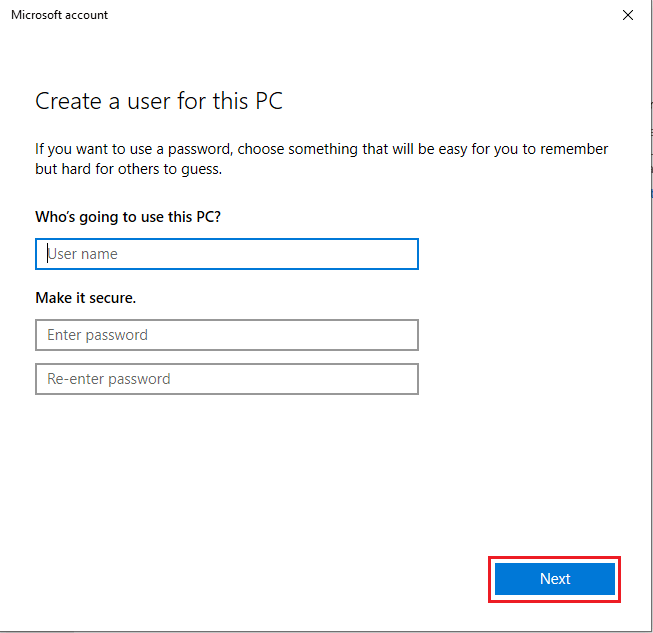
Foire aux questions (FAQ)
Q1. Comment corriger les erreurs d’envoi et de réception sur Outlook ?
Rép. Il existe plusieurs façons de corriger les erreurs d’envoi et de réception sur Outlook. souvent, l’erreur peut être résolue en modifiant simplement les informations d’identification dans Outlook.
Q2. Qu’est-ce qu’une erreur d’envoi/réception sur Outlook ?
Rép. L’erreur d’envoi/réception est une erreur courante dans Outlook ; cette erreur se produit lorsque les utilisateurs ne peuvent pas envoyer ou recevoir des e-mails via Outlook.
Q3. Comment modifier mon profil utilisateur sur Outlook ?
Rép. Vous pouvez modifier le profil utilisateur à l’aide de l’utilitaire Outlook dans le Panneau de configuration.
***
Nous espérons que ce guide vous a été utile et que vous avez pu corriger l’erreur Outlook 0x8004102a. Faites-nous savoir quelle méthode a fonctionné pour vous. Si vous avez des suggestions ou des questions, veuillez les écrire dans la section des commentaires.

